Sposoby zwiększenia prędkości Internetu przez router Wi-Fi

- 3848
- 591
- Roman Pawlik
Dzisiaj dostawcy oferują prędkość Internetu z setkami megabitów na sekundę, a nawet przy wyborze nie słabszej taryfy możesz napotkać problem niskiej prędkości na Wi-Fi. Wolny Internet może wyjść z siebie nawet najbardziej cierpliwego użytkownika, zwłaszcza gdy nie chodzi tylko o surfowanie, ale o pobieranie pliku, oglądanie wideo online lub wideo i połączeń głosowych.
Wydaje się, że plan taryfowy obejmuje wysoką prędkość dostępu do sieci, w rzeczywistości subskrybent nie otrzymuje zadeklarowanej prędkości. Wielu użytkowników nawet nie podejrzewa możliwości zwiększania charakterystyk prędkości, a metody nie oznaczają zakupu nowego sprzętu, aw większości przypadków problem jest rozwiązywany przez konfigurację. Jeśli prędkość Wi-Fi może być znacznie niższa niż obiecany dostawca i jak ją zwiększyć, porozmawiamy.

Co zależy od prędkości Internetu
Na początek dowiedzmy się, co dokładnie określa wskaźniki prędkości i jak dowiedzieć się, czy zależy szybkość Internetu na router Wi-Fi.
Głównym czynnikiem decydującym jest oczywiście przepustowość kabla w pomieszczeniu i szerokość kanału dostarczonego przez dostawcę zgodnie z umową. Za pomocą skręconej pary jest zwykle dostarczana do 80-100 mbit/s, rzadziej -do 200 Mbps, dla linii światłowodowych, z reguły, wskaźnik prędkości będzie wyższy. W przypadku ADSL prędkość linii telefonicznej prędkość różni się znacznie w zależności od stanu technicznego i jakości linii i sprzętu usługodawcy.
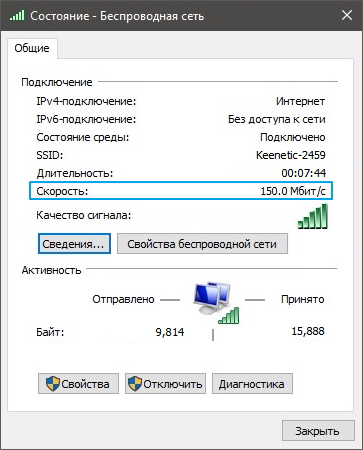
Dlaczego prędkość Internetu spada podczas łączenia się za pośrednictwem routera Wi-Fi
Oprócz faktu, że prędkość połączenia zależy od dostawcy i użytego kabla, na jakość wymiany danych wpływa również sprzęt i transmisja sygnału bezprzewodowego. Tak więc, jeśli nie jesteś bezpośrednio podłączony, rzeczywistą prędkość będzie zależeć od możliwości sprzętowych routera, ustawień i liczby podłączonych urządzeń.

Przyczyny, dla których router Wi-Fi obniża prędkość, to na przykład:
- Lokalizacja urządzenia sieciowego, fizyczne przeszkody dla ścieżki sygnału.
- Zakłócenia tworzone przez urządzenia lub inne sieci bezprzewodowe.
- Nieprawidłowe ustawienia sprzętu.
- Niska moc anteny.
- Używany kanał transferu danych.
- Przestarzały sterownik lub oprogramowanie układowe.
- Obciążenie urządzenia.
- Rodzaj połączenia używanego przez dostawcę (PPPoE, L2TP, PPTP).
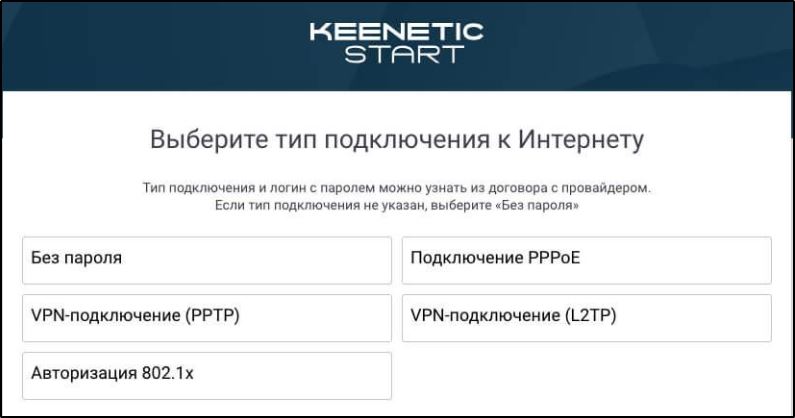
Straty podczas korzystania z Wi-Fiattera są nieuniknione, ponieważ organizowanie idealnych warunków jest nierealne i całkowicie wykluczyć wszelkie zakłócenia, ponieważ połączenie przez kabel jest bardziej stabilne.
Aby dowiedzieć się, ile prędkości Internetu jest poniżej, wystarczy połączyć się bezpośrednio z komputerem i użyć specjalnej usługi, która mierzy prędkość.
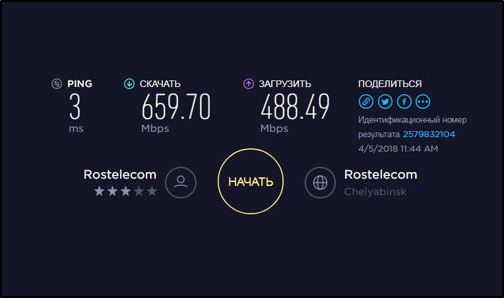
Określenie prawdziwej prędkości
Zanim zwiększysz wskaźniki prędkości, warto sprawdzić prędkość routera Wi-Fi. Chociaż producent sprzętu jest wskazany przez ten wskaźnik (na przykład 300 Mbps), w praktyce wartość będzie znacznie niższa.
Możesz zmierzyć szybkość sieci Wi-Fi za pomocą aplikacji na komputer lub telefon (na przykład analizator Wi-Fi) lub specjalne usługi, które pozwalają przeprowadzić test prędkości Wi-Fi online online.
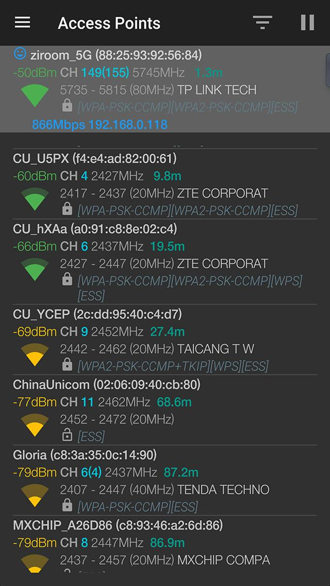
Analizator Wi-Fi
Zastanów się, jak znaleźć prędkość routera Wi-Fi na przykładzie usługi SpeedTest, najpierw z wyłączeniem winy dostawcy:
- W razie potrzeby podłączamy kabel internetowy do urządzenia komputerowego, skonfigurowanie połączenia, jeśli używany typ połączenia nie jest „dynamiczny IP”.
- Przechodzimy do analizy usług online prędkości połączenia i rozpoczynamy czek.
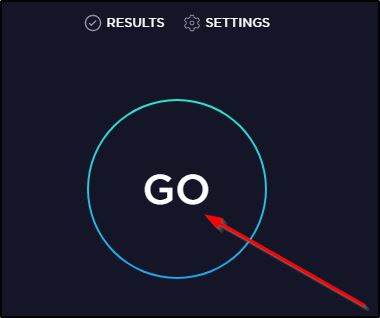
- Po otrzymaniu wyników testu zwracamy kabel do złącza WAN na routerze i ponownie sprawdzamy prędkość. Teraz rozpocznie się test połączenia Wi-Fi, a według jego wyników będzie można ocenić, czy router zmniejsza prędkość, czy nie.
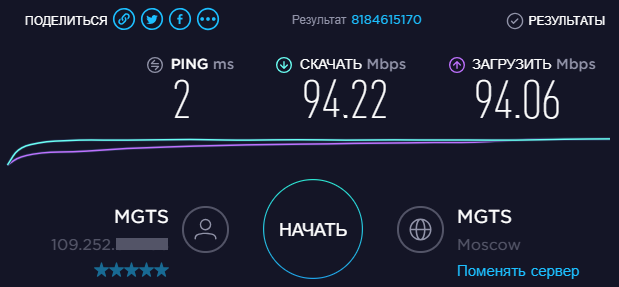
Jeśli w pierwszym przypadku prędkość uzyskano poniżej zadeklarowanego, powinieneś skontaktować się z usługodawcą, ponieważ problem istnieje na stronie dostawcy, a nie ty, i nie można wpłynąć na działanie jego sprzętu. Zgodnie z zadeklarowanymi cechami wykonujemy sprawdzanie szybkości kontroli przez router Wi-Fi. Prędkość kabla jest zwykle wyższa niż Wi-Fi, ale ważne jest, aby wziąć pod uwagę rozproszenie wskaźników.
Sposoby zwiększenia prędkości
Metody, jak zwiększyć prędkość Internetu za pomocą routera Wi-Fi kilka. Jednocześnie ważne jest, aby zrozumieć, że cechy prędkości nie mogą być wyższe niż te, które są dostarczane przez dostawcę w twoim planie taryfowym, a także weź pod uwagę moment jako rozkład prędkości między podłączonymi urządzeniami.
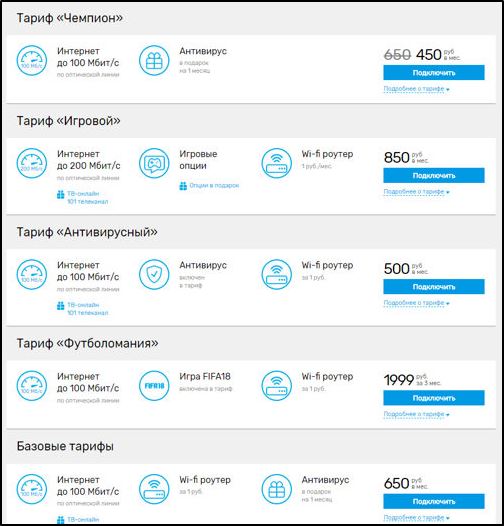
Plany taryfowe oferowane przez Rostelecom
Podczas korzystania z routera prędkość Internetu jest w każdym przypadku obniżona, a podczas testowania wyników wskaźniki prędkości podczas podłączania się przez router będą niższe niż podczas łączenia się bezpośrednio z kablem. Dlaczego tak się dzieje, już zbadaliśmy. Jednocześnie, w twojej mocy, aby niezależnie wyeliminować kilka powodów, dla których router zmniejsza prędkość połączenia.
Wybór optymalnego miejsca
Ważnym czynnikiem zapewniającym stabilność sieci jest lokalizacja punktu dostępu. Jeśli oprócz spadku prędkości znajduje się słaby sygnał (jeden lub dwa paski), powinieneś wybrać inne miejsce na router. Poziom sygnału zależy od różnych czynników:
- Grubość ścian, partycji i innych obiektów spadających w dziedzinie komunikacji bezprzewodowej, ich liczba na ścieżce sygnału.
- Materiały, z których powstają konstrukcje i obiekty.
- Obecność innych urządzeń sieciowych (w t. H. sąsiednie sieci Wi-Fi).
- Zdalne z podłączonych urządzeń.
- Wysoka wilgotność.

Aby poprawić sygnał, z wyłączeniem wpływu czynników obcych, mamy router w najbardziej wolnym miejscu z obiektów. Wszelkie przeszkody na ścieżce osłabią sygnał, ponieważ chociaż nie będzie możliwe całkowite pozbycie się ich w pomieszczeniu, należy unikać minimalizacji przejścia fal przez obiekty, w szczególności przeszkody metalowe lub elektryczne. a także miejsca o wysokiej wilgotności. Nie zapominaj, że woda i metal pochłaniają Wi-Fi, będąc przewodami elektrycznymi i biorąc udział w sobie energii sygnałowej.
Kontrole przy wykupieniach
Zastanów się, jak zwiększyć prędkość połączenia za pomocą routera Wi-Fi, zmieniając niektóre z jego ustawień.
Aby przejść do ustawień, przeglądarka będzie musiała wprowadzić adres routera, zwykle jest to 192.168.1.1 lub 192.168.0.1. Na stronie autoryzacji, domyślnie w wierszach logowania i hasła, wprowadzamy „admin”, „admin”. W ustawieniach routera musisz sprawdzić, czy tryb ochrony energii jest aktywowany, dla którego menu powinno przejść do sekcji „Sieci bezprzewodowe” i zmienić status opcji w linii WMM APSD, wyłączając ją i wyłączając i wyłączając ją, i Następnie utrzymuj zmiany.
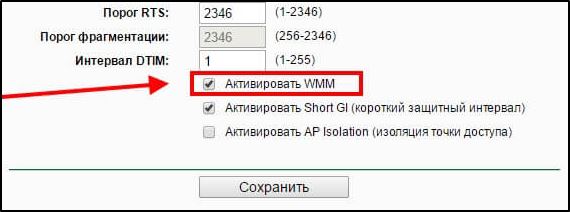
W przypadku laptopa lub komputera z adapterem, oszczędność energii jest aktywowana na samym adapterze. W celu odłączenia przechodzimy na przykład do „Menedżera urządzeń”, używając konsoli „Wykonaj” i polecenie DevMGMT.MSC, otwieramy gałąź „Adaptery sieciowe” i znajdujemy odpowiednie urządzenie odpowiedzialne za pracę z siecią Wi-Fi (słowa Wi-Fi, link Wireless, RealTek lub PR można użyć w nazwie.). W właściwościach adaptera (PKM) na karcie sterowania oszczędnością energii, usuń znak wyboru z odpowiedniego punktu i zapisz ustawienia.
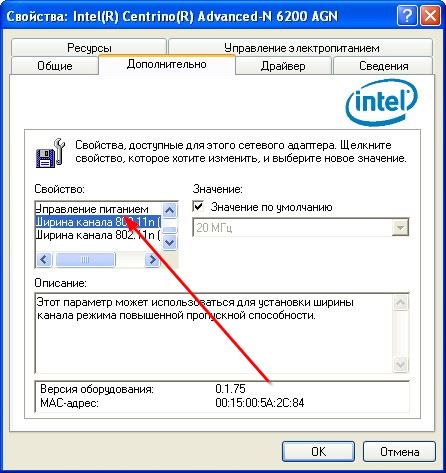
Zmiana szerokości kanału
Standard 802.11n domyślnie współpracuje z kanałami szerokopasmowymi, ale takie podejście jest skuteczne tylko w przypadku sygnału netto. W zwykłych warunkach Wi-Fi sieć sygnałowa nie jest możliwa do osiągnięcia, ponadto 40 MHz kanałów działających z częstotliwością 2,4 gigaigerów może zakłócać inne urządzenia za pomocą tego zakresu. Ponieważ obserwuje się odwrotny efekt ze słabym sygnałem - spadek prędkości i pojawienie się zakłóceń, lepiej ustawić szerokość kanału 20 MHz w dodatkowych ustawieniach, a następnie utrzymujemy nowe parametry i ponownie uruchomić sprzęt.
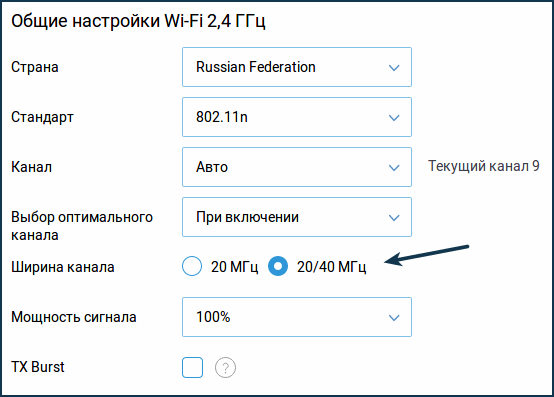
Wybór wolnego kanału
Jeśli wokół jest wiele sąsiednich sieci (im więcej użytkowników na kanale, im niższa wydajność sieci Wi-Fi), prędkość pomoże zwiększyć optymalną lokalizację routera i prawidłową konfigurację. Musisz umieścić router z dala od innych punktów dostępu, ponieważ nawet podczas korzystania z kanałów innych. Aby określić najmniej przesłany kanał, używamy specjalnej aplikacji (Analizator Wi-Fi dla Androida, Insider for Computers, Wi-Fi Explorer na iOS). W aplikacji oceniamy obciążenie dostępnych kanałów zakresu (patrzymy nie tylko na poziomie sygnału netto, ale także zwracamy uwagę na to, że Twoja sieć przecinają się z minimalną liczbą istniejących sieci) i wybieramy najmniej przesłane przesłane.
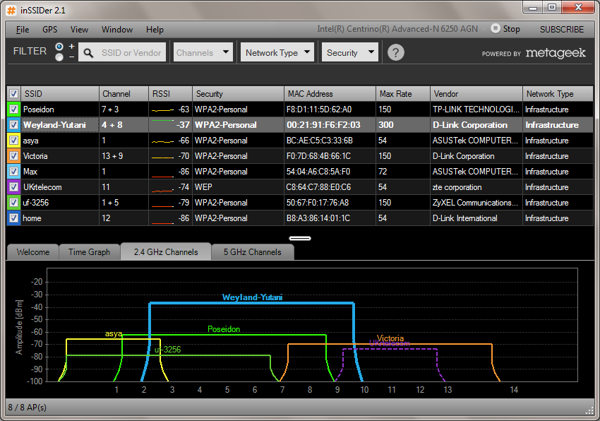
Wtajemniczony
Wybór trybu bezpieczeństwa sieci
Aby uniknąć łączenia się z siecią, z zewnątrz w ustawieniach routera musisz wybrać ostatni protokół szyfrowania WPA2-PSK z kodem AES. W przypadku starych routerów o niskiej mocy możesz wyłączyć szyfrowanie, jednocześnie zapewniając bezpieczeństwo poprzez przepisanie adresów MAC klientów i ustawienie filtra. Zapewni to zmniejszenie obciążenia sprzętu, a jeśli przyczyną niskiej prędkości był brak wydajności, wówczas transfer danych będzie szybszy.
Zmiana prędkości na standard n
Spowolnienie problemu powolnego Internetu pozwala skonfigurować router z maksymalną prędkością. Faktem jest, że nowoczesne urządzenia bezprzewodowe używają nowego standardu 802.11N z przepustowością jest trzy razy wyższa niż poprzednik 802.11G. Ustawienia mogą być ustawione przez protokół 802.11 b/g/n lub „auto”, co nie jest lepsze. Tak więc, jeśli istnieją urządzenia z obsługą nowego standardu w sieci, maksymalna prędkość będzie zgodna z tą wersją standardu (150 Mbps), ale gdy urządzenie używa 802.11 B, prędkość całej sieci spadnie do limitu tej wersji (11 Mbps). Co więcej, przestarzałe urządzenie może nawet nie łączyć się z punktem dostępu, jest wystarczająca ilość prędkości i prób połączenia, na przykład sąsiedniego urządzenia.
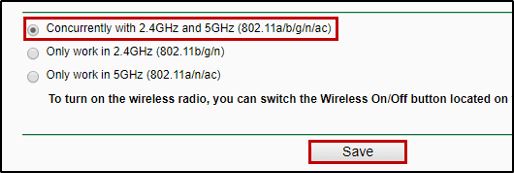
Możesz skonfigurować router z maksymalną prędkością, przełączając router, aby użyć tylko 802.11n. Oznacza to, że urządzenia współpracujące ze starym protokołem nie będą połączyć się z siecią, więc zdecyduj, czy jesteś gotowy znieść redukcję prędkości w celu podłączenia przestarzałego urządzenia.
Tryb WMM
Jeśli router ma opcję WMM (Wi-Fi Multimedia), warto ją podłączyć w ustawieniach sieciowych, aby usunąć ograniczenie prędkości Internetu. Aby włączyć WMM QoS, wykonujemy następujące działania:
- Przechodzimy do interfejsu internetowego (zwykle przez IP 192.168.0.1 lub 192.168.1.1 - Przedstaw w pasku adresu przeglądarki).
- Otwarte ustawienia Wi-Fi (sieć bezprzewodowa).
- Przechodzimy do „rozszerzonych ustawień”.
- Aktywujemy tryb, ustawiając znak wyboru na elemencie WMM.
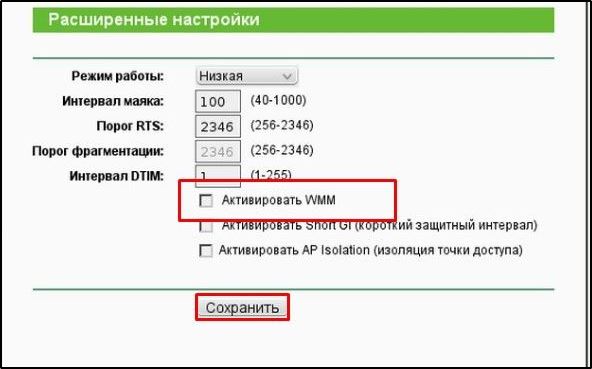
Aby skonfigurować adapter na komputerze:
- Na przykład przechodzimy do dyspozytora urządzenia z menu kontekstowego „Start”.
- Zwracamy gałąź „Adaptery sieciowe” i wybieramy adapter bezprzewodowy.
- Otwieramy jego właściwości na zakładce „Dodatkowo” Aktywuj WMM.
Zaktualizuj sterownik adaptera bezprzewodowego
Czasami cechy wysokiej prędkości całej sieci spowalnia stary sterownik. Rozwiązaniem problemu w tym przypadku będzie instalacja bieżącej wersji ze strony internetowej producenta. Możesz to zrobić na komputerze lub laptopie, dla którego musisz znać producenta adaptera, znaleźć najnowszą wersję sterownika routera, pobrać i zainstalować. Alternatywną opcją jest zainstalowanie specjalnego programu do automatycznej aktualizacji oprogramowania, na przykład Driverbooster.
Aktualizacja oprogramowania układowego wirnika
W przypadku braku doświadczenia ryzykowne jest wykonywanie oprogramowania układowego, ponieważ nieprawidłowe działania mogą wyłączyć urządzenie. Dlatego lepiej jest użyć certyfikowanego routera, w takich modelach zwykle istnieje punkt odzyskiwania, który pozwala powrócić do poprzedniej wersji, jeśli coś poszło nie tak.
Najnowszą wersję oprogramowania układowego można pobrać z witryny producenta sprzętu, aby przeszukać żądany, potrzebujesz numeru seryjnego urządzenia. Router jest podłączony przez kabel LAN do komputera, w ustawieniach routera, którego potrzebujesz, aby wybrać punkt aktualizacji oprogramowania i, wskazując ścieżkę do pobranego folderu, uruchom proces aktualizacji. Podczas trwania procedury nie można wyłączyć urządzenia i usunąć kabel LAN.
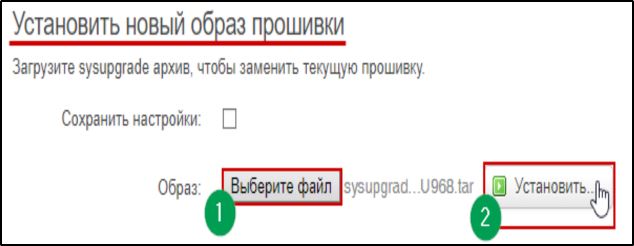
Przejście na Wi-Fi 5 GHz
Jeśli router jest w stanie działać jednocześnie w dwóch zakresach, powinieneś włączyć Wi-Fi z częstotliwością 5 GHz (nowy standard z bezpłatnymi kanałami).
Jeśli taka okazja jest nieobecna, możesz przejść na 5 GHz, porzucając 2,4 GHz. Chociaż nie wszystkie urządzenia mogą utrzymać ten zakres i połączyć się z siecią dla tych, którzy obsługują, prędkość będzie doskonała, więc pytanie brzmi, jak przyspieszyć router WI -FI, nie będziesz miał więcej zmartwień.
Charakterystyka routera
Jest prawdopodobne, że router nie zapewnia wystarczającej mocy ze względu na fakt, że nie jest to zapewnione przez jego możliwości sprzętowe. Deklarowana prędkość nie będzie realna, na przykład, jeśli jest to 50 mbit/s przez instrukcję, wówczas może nie osiągnąć 40 mbit/s.
Pomimo faktu, że dostawca zapewnia prawdziwą prędkość połączenia, na przykład dwa razy więcej, router wewnątrz sieci nie będzie w stanie go obsługiwać, podczas gdy problemy te nie będą w kablu. W takim przypadku istnieje niewiele opcji: musisz zaktualizować sprzęt sieciowy lub podłączyć urządzenia, które wymagają dobrej prędkości, bezpośrednio.
Stabilność sygnału
Sprawdź, jak stabilny jest sygnał w różnych miejscach sieci sieci. Możliwe, że istnieje dość przyzwoita odległość między urządzeniami lub istnieje wiele barier na drodze, które tworzą zakłócenia. Możesz rozwiązać problem, przestawiając router lub instalując repitera w pokoju.
Szybkość transmisji danych nad siecią Wi-Fi zależy od wielu czynników, dlatego od największej wydajności w rozwiązywaniu problemu możesz użyć kilku sposobów, ale przede wszystkim ważne jest, aby dowiedzieć się, czy winny powolnego Internet to router. Jeśli wymienione powyżej metody nie pomogły, a sprawa jest w nieaktualnym modelu o niskiej mocy, który nie jest w stanie wydać normalnej prędkości, warto pomyśleć o wymianie sprzętu.
- « Organizacja dystrybucji Internetu na inne urządzenia z iMac i MacBook
- Ustawienie czułości myszy komputerowej w systemie Windows 10 i 7 »

